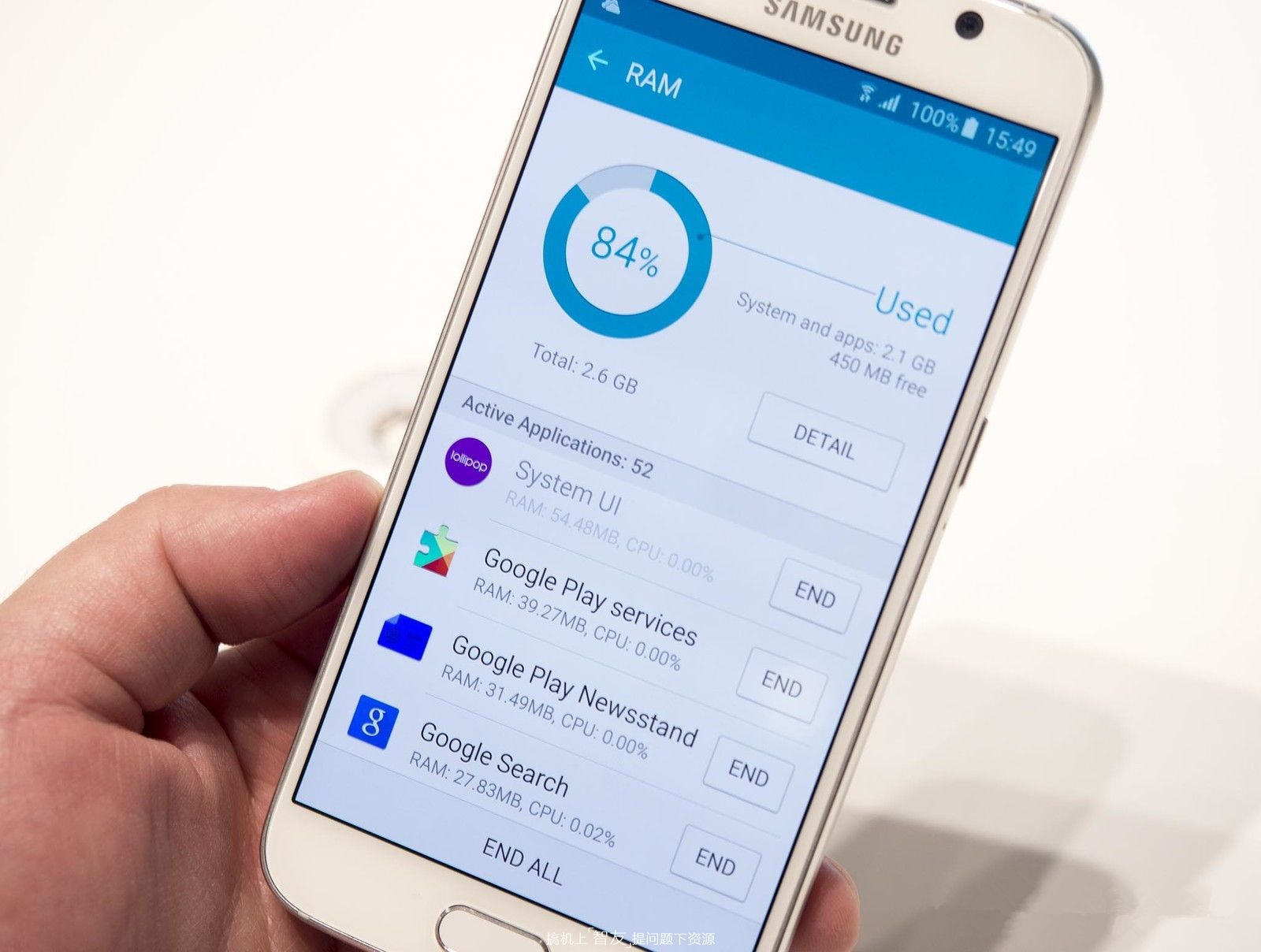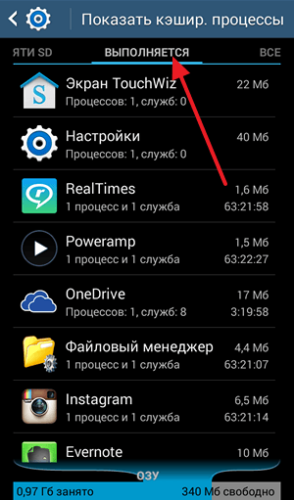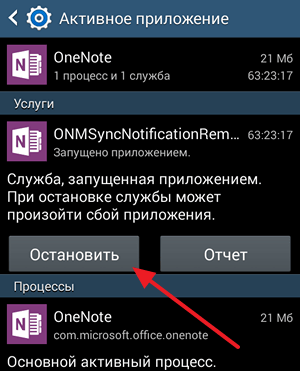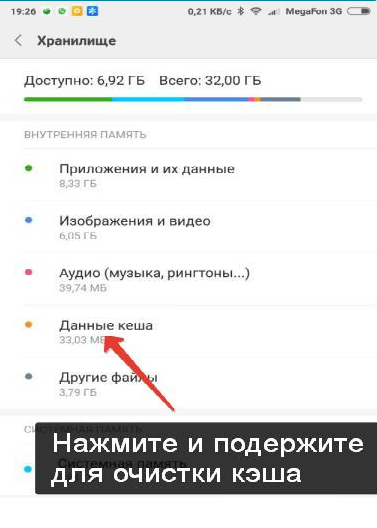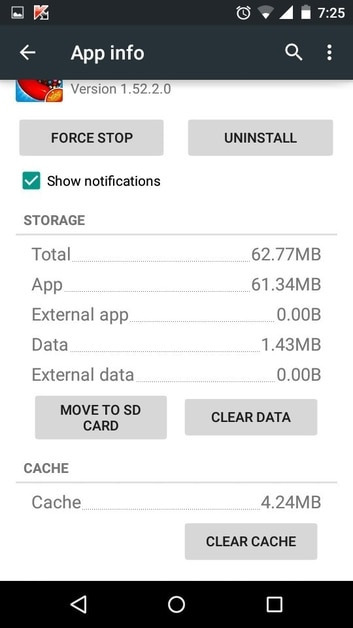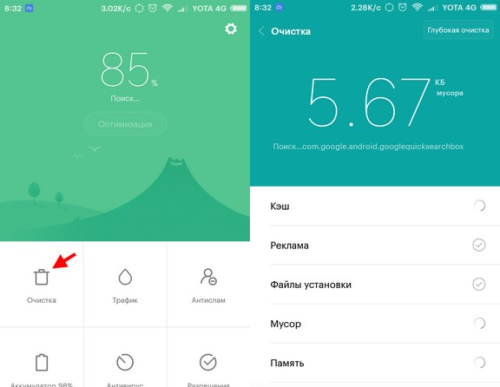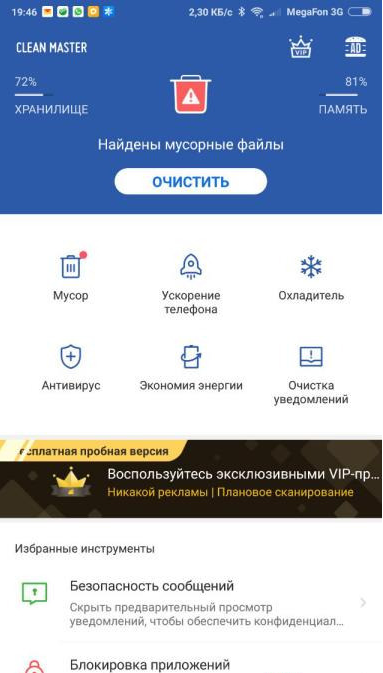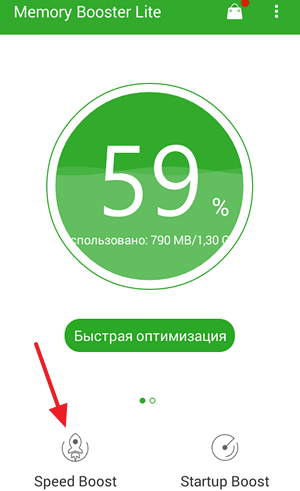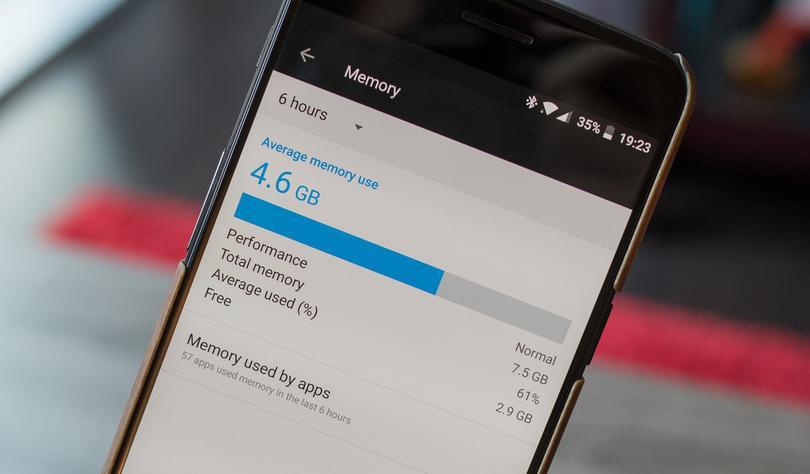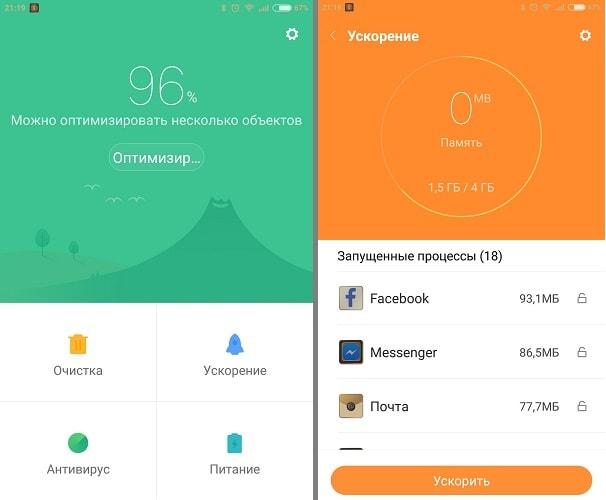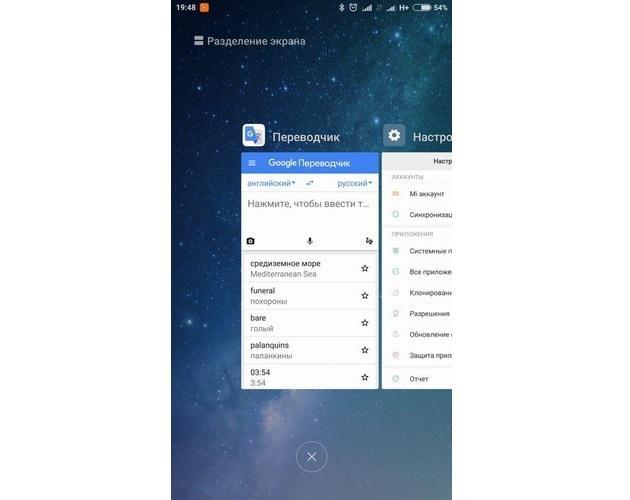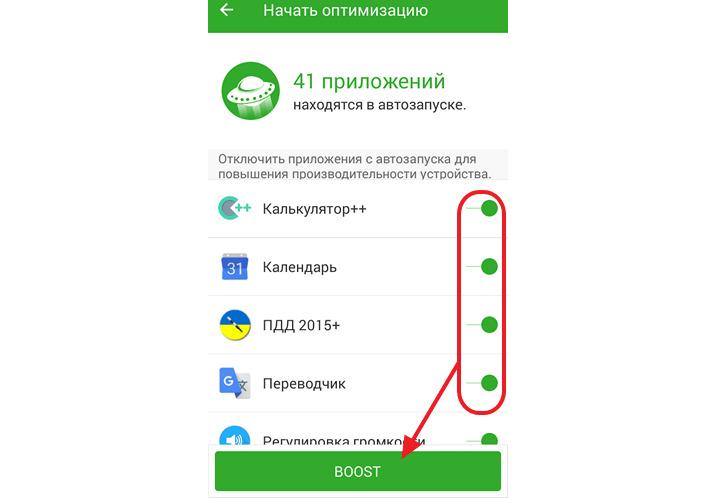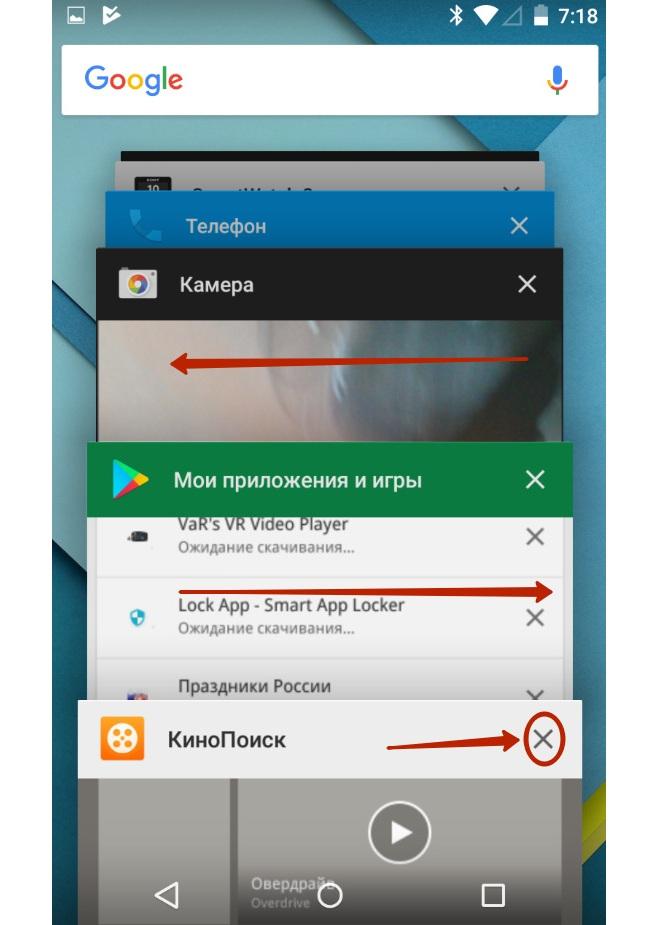- Как очистить оперативную память на телефоне Андроид [освобождение ОЗУ]
- Способы освободить оперативную память [Андроид]
- #1 — через встроенную функцию
- #2 — через меню настроек
- #3 — с помощью спец. приложений для ускорения
- Как очистить и ускорить оперативную память Android?
- Почему оперативку на Андроиде нужно очищать?
- Отключение работы программ и фоновых процессов
- Очистка кэша
- Приложения для очистки ОЗУ
- Встроенные
- Дополнительные
- Как очистить оперативную память на андроиде
- Что такое ОЗУ в телефоне андроид
- Зачем нужна чистка оперативной памяти андроид и как часто ее делать
- Как почистить оперативку на андроиде вручную
- Через меню настроек
- Через кнопку встроенной очистки
- Как освободить ОЗУ на телефоне или планшете андроид с помощью приложений
- Как использовать меньше оперативной памяти, если не хочется очищать RAM
Как очистить оперативную память на телефоне Андроид [освобождение ОЗУ]

Вообще, Андроид достаточно «умная» система, и многие моменты в ней работают автоматически (чем существенно облегчают жизнь пользователям). Наверное, если бы это было не так, эта система не стала бы такой популярной!
Но, что касается использования оперативной памяти — то здесь не все так «гладко». Ряд приложений не закрываются после их использования, а просто сворачиваются и продолжают «кушать» память . Разумеется, может настать такой момент, когда памяти начнет не хватать и телефон (планшет) будет тормозить (очень заметно на старых аппаратах).
Именно поэтому, время от времени, рекомендуется освобождать ОЗУ (например, это будет весьма полезно перед запуском требовательных игр, редакторов и пр.) . Прирост в отзывчивости и производительности (после этой операции) особенно чувствителен на не очень мощных аппаратах с небольшим количеством памяти.
В этой заметке приведу несколько наиболее простых способов выполнения этой задачи. И так.
Способы освободить оперативную память [Андроид]
#1 — через встроенную функцию
Практически во всех версиях Андроид, чтобы закрыть все открытые приложения (а значит и высвободить ОЗУ), достаточно сначала нажать на кнопку «☐», а затем на значок корзины. После, всё, что было открыто и активно работало, будет закрыто и часть памяти станет свободна.
Просмотр активных приложений
Как это выглядит на Андроид 5.0 — представлено на скрине ниже.
Закрыть все активные приложения / Андроид 5.0
На Андроид 8.0. все выполняется аналогично: только система в конце операции еще и сообщит о том, сколько памяти было высвобождено.
Освобождено 777 МБ памяти (свободно 2,88 ГБ памяти) / Андроид 8.0
#2 — через меню настроек
В Андроид через меню настроек можно просмотреть все активные (т.е. работающие в настоящее время) приложения, и часть из них (которые не нужны) — закрыть! Благодаря чему, можно сэкономить толику оперативной памяти.
Делается это достаточно просто. Сначала открываем настройки Андроид раздел «Приложения» .
После переходим во вкладку «Работающие» : должен появиться список работающих приложений. Далее просто смотрите, какие из них больше всего расходуют память и закройте те, которые вы не используете. Ниже на скрине представлен пример (на Андроид 5.0), как за 2 клика было освобождено
Пример освобождения ОЗУ / Андроид 5.0 / Кликабельно
На Андроид 8.0, кстати, есть даже более удобная вкладка: «Настройки/Память/Память/Использование памяти приложениями» (см. скрин ниже).
Использование памяти приложениями (Андроид 8.0) /Кликабельно
В ней представлены все приложения, которые использовали ОЗУ в последние 3, 6, 12 часов (причем, список можно отсортировать от большего к меньшему). Ознакомившись с этим списком, достаточно быстро можно оценить, что стоило бы закрыть (например, если у вас не хватает памяти — то, наверное, не стоит держать работающими 2 браузера, 2 ПО для отслеживания погоды и пр.) .
#3 — с помощью спец. приложений для ускорения
Не могу не отметить, что сейчас есть сотни самых разных приложений для оптимизации и ускорения работы телефона (планшета, да и др. устройств на Андроид). Одна из основных функций у этих устройств: освобождение оперативной памяти, удаление временных и мусорных файлов, чистка кэша и т.д.
У меня на блоге, кстати говоря, уже была заметка по этой теме (ссылка ниже).

Например, приложение AMC Cleaner за 2-3 клика пальцем по экрану способно не только высвободить ОЗУ, но и очистить устройство от мусора, оптимизировать нагрузку на ЦП (за счет чего снизить его температуру). Скрины приведены ниже.
Высвобождено 113 МБ ОЗУ / AMC Cleaner
Кроме того, кстати, AMC Cleaner позволяет найти различные дубли и не используемые картинки, фото, музыку и пр. файлы. Порой, речь может идти на гигабайты!
Очистка повторных и ненужных картинок / AMC Cleaner
Кстати, аналогов у того же AMC Cleaner хватает. Весьма неплохой функционал у еще одного приложения из этой категории: Clean Master (очень знаменитая программа, более 100 млн. пользователей по всему Миру!) .
Позволяет быстро навести порядок на телефоне: повысить безопасность, удалить мусор, охладить ЦП и пр. Скрины работы представлены ниже.
Clean Master — скрины работы приложения
На этом пока всё. Дополнения по теме приветствуются.
Источник
Как очистить и ускорить оперативную память Android?
Чтобы без проблем использовать телефон, следует регулярно очищать его память. С помощью подробных инструкций и пошагового описания каждый пользователь сможет сделать это самостоятельно.
Почему оперативку на Андроиде нужно очищать?
Чтобы грамотно освободить место на носителе, необходимо понимать цель этой работы. В устройстве есть три вида памяти: оперативная, пользовательская и дополнительная SD-карта. Две последние нужны для того, чтобы хранить фотографии, видео и скачанные приложения. В первой размещаются файлы уже запущенных программ и процессов.
Чем больше работающих одновременно приложений, тем больше загружена оперативная память. Когда она переполняется, телефон пытается перебросить часть данных в пользовательскую память, что занимает довольно много времени. Как следствие, смартфон тормозит и не работает корректно. Чтобы исправить ситуацию, стоит приступить к очищению оперативки способами, которые описываются ниже.
Важное замечание: лучше не доводить смартфон до критического состояния, а регулярно освобождать место в оперативном хранилище.
Отключение работы программ и фоновых процессов
Как уже было сказано, главная причина переполнения памяти – слишком много запущенных предложений. Для этого недостаточно нажать кнопку «Вкладки» и закрыть несколько активных окон. Многие приложения работают в фоновом режиме. Незаметно для пользователя они выполняют свою работу, например, синхронизируются с онлайн-сервисами или загружают нужные им файлы. Это удобно, но для техники с небольшим объемом оперативки может стать проблемой.
Чтобы остановить все ненужные приложения, следует открыть настройки телефона, выбрать раздел «Приложения», а затем нажать на пункт «Выполняется» или «Запущенные». Система откроет список всех работающих программ с указанием количества информации, которое они используют. Внизу также можно увидеть схему с данными о заполненной и свободной оперативной памяти.
Нужно остановить те пункты, которые занимают слишком много места. Для этого необходимо нажать на название программы, а в открывшейся странице кликнуть по кнопке «Остановить».
Таким же образом стоит поступить с габаритными процессами. Открыть этот список можно с помощью кнопки вверху экрана.
Очистка кэша
Кэш – это временные файлы, которые ускоряют работу операционной системы. Они позволяют приложениям открываться мгновенно, используя данные с предыдущих запусков и не «раскладываться» каждый раз заново.
Кэш занимает немало места в пользовательской и оперативной памяти, поэтому его можно и нужно очищать каждые несколько дней.
Сделать это можно двумя способами. Первый дает возможность одним нажатием убрать все временные файлы с устройства. Для этого необходимо открыть раздел «Хранилище» в настройках системы. Затем выбрать пункт «Кэш» и дать согласие на его очистку. Эти действия позволят освободить до 1 Гб памяти.
Второй способ позволяет удалить кэш отдельных приложений. Он пригодится в том случае, если в этой части хранилища размещены нужные файлы, как, к примеру, «Вконтакте» позволял загружать аудиозаписи и слушать их в оффлайне. Следует зайти в настройки и выбрать часть «Приложения». Открыв страницу нужной программы, нажать кнопку «Очистить кэш».
Приложения для очистки ОЗУ
Существует много приложений для комплексной очистки памяти, которые имеют понятный интерфейс и выполняют всю работу за один раз.
Встроенные
Инструмент для освобождения памяти может выступать отдельным приложением с названием «Чистка» или «Cleaner» на рабочем столе. В Xiaomi эту утилиту можно найти в меню «Центра безопасности, а в Huawei она является частью «Диспетчера телефона».
Следует запустить встроенную программу и пройти несколько этапов очистки. Это может быть уборка кэша, удаление данных приложений и освобождение памяти от пустых папок. Кроме того, инструмент определяет дополнения и крупные файлы, которые не используются и могут подлежать удалению.
Дополнительные
Если на смартфоне не удалось найти встроенные утилиты, исправить ситуацию поможет «Play Market». В магазине можно найти множество эффективных и проверенных приложений для освобождения оперативной и пользовательской памяти.
Самое популярное среди них – «Clean Master». Инструмент имеет приятный интерфейс и 3 основные функции: «Мусор», «Ускорение телефона», «Охлаждение». Кроме того, есть возможность проверить устройство на наличие вирусов или сохранить заряд батареи.
«Memory Booster Lite» также поможет решить проблему медленного смартфона. За короткое время можно очистить оперативку и ускорить процессы в операционной системе. Также есть возможность сделать более глубокую чистку.
Своевременное очищение оперативной памяти поможет продлить жизнь гаджета и сохранить свои нервы. Всего несколько минут в неделю – и смартфон будет «летать», как новый.
Источник
Как очистить оперативную память на андроиде
Любой пользователь смартфона под управлением популярной операционной системы рано или поздно сталкивается с вопросом, как очистить оперативную память на андроиде и освободить ее. Практически все решают подобные проблемы установкой специальных программ, которые принудительно останавливают работу фоновых сервисов. Необходимо разобраться, верно ли это решение и как освободить ОЗУ на андроиде без использования сторонних приложений.
Что такое ОЗУ в телефоне андроид
В любом современном телефоне, планшете или компьютере есть память различных видов. Помимо основной внутренней энергонезависимой, есть также оперативное хранилище. Оно обладает повышенной скоростью работы и используется для хранения временных файлов запущенных программ и прочих фоновых сервисов. Как только приложение закрывается или телефон отключается, то оперативное запоминающее устройство (RAM) моментально все забывает.
ОЗУ — важный атрибут любого цифрового девайса
К сведению! По своей сути RAM — это своеобразный рабочий стол мобильного устройства или компьютера, который содержит важные данные для их работы и удаляет их по ненадобности, когда устройство выключается, то есть сессия использования завершается.
Зачем нужна чистка оперативной памяти андроид и как часто ее делать
Обычно телефоны содержат от 4 до 8 гигабайт оперативной памяти. Речь идет о новых гаджетах. На некоторых старых устройствах может быть 1, 2 или 3 гигабайта ОЗУ. Как показывают исследования, для решения большинства задач, включая требовательные программы и игры с красивой графикой, хватает четырех гигабайт RAM. Лишь иногда может понадобится 6 или 8 Гб, но это уже редкие и специфические случаи.
Несмотря на количество доступной ОЗУ, она может засоряться установленными приложениями, которые будут загружать в нее свои файлы данных. Даже если программа визуально не запущена, она вполне может создавать фоновый процесс, который будет шпионить за пользователем, выполнять поиск обновлений или загружать их.
Все это сильно влияет на объем доступной оперативной памяти, вследствие чего нужные и запущенные программы просто не могут нормально работать, лагают, зависают и отключаются. Касается это и операционной системы, которая не может нормально работать в такой обстановке. Про плавность действий, происходящих на экране, и говорить не приходиться.
Важно! Чистить оперативную память нужно как можно чаще. Делать это нужно только тогда, когда закрыты все важные программы, а их файлы сохранены. Таким образом очистка удалит только ненужный мусор.
Встроенное ускорение, чтобы очистить оперативку на андроиде
Как почистить оперативку на андроиде вручную
Многие, когда их оперативная память заполнена, сразу же прибегают к использованию сторонних программ, которые однократно очищают ОЗУ и часто ничего более не делают. Операционная система андроид позволяет самостоятельно производить очистку с помощью меню настроек и встроенной кнопки. Этот функционал будет разобран далее.
Через меню настроек
Банальный и стандартный способ, к которому прибегают не так часто. Суть его заключается в том, чтобы отключить неиспользуемые фоновые процессы и тем самым освободить память. Поэтапная инструкция выглядит так:
- Перейти в главное меню и выбрать пункт «Настройки».
- Найти раздел «Память» и войти в него.
- Выбрать необходимое приложение, нажать на него.
- Просмотреть, сколько оперативной памяти оно занимает и отключить его, если используемый объем слишком большой.
- Проделать так со всеми подозрительными приложениями.
Через кнопку встроенной очистки
Многие телефоны сегодня оснащены специальной кнопкой очистки оперативной памяти. Если быть точнее, то ОС оснащена таким функционалом. Увидеть ее можно тогда, когда открыто окно со всеми запущенными программами. В большинстве телефонов это работает путем нажатия на кнопку «Домой».
Можно самостоятельно чистить память, свайпая приложения или нажимая на крестик около них, а можно нажать на круглую сенсорную кнопку «Очистить», которая выглядит как кружок с крестом внутри. Находится она посредине экрана снизу.
Кнопка очистки на телефоне Redmi
Как освободить ОЗУ на телефоне или планшете андроид с помощью приложений
В некоторых случаях имеет место установить некоторые чистящие приложения. Они помогут убрать не только куки и кэш с веб-браузеров, но удалить все мусорные файлы из оперативной памяти. Ниже представлены три популярные программы:
- Clean Master. Наиболее популярное решение, которое работает также в роли сканера системы от вирусов. Оно позволяет удалять дубликаты файлов и ускорять работу приложений за счет их оптимизации;
- SM Security. Компактная и простая в использовании программа. Она способна блокировать фоновую работу программ, которые редко используются или занимают слишком много ОЗУ. Полезной функцией также является поиск гаджета при его краже или потере;
- Memory Booster. Софт показывает свободную и занятную приложениями оперативную память, а также позволяет быстро очистить ее путем завершения их работы.
Обратите внимание! Обычно программы для очищения сами занимают значительную часть памяти, так как нуждаются в ней из-за встроенных функций поиска и сканирования приложений на регулярной основе.
Интерфейс одной из программ
Как использовать меньше оперативной памяти, если не хочется очищать RAM
Если пользователь не желает регулярно очищать свою ОЗУ, то следует побеспокоиться об этом заблаговременно. Для этого нужно удалить ненужные программы и игры, в которые он не заходил уже давно. Кроме этого, стоит понимать и оценивать возможности своего телефона. Если на нем установлено 1, 2 или 3 гигабайта ОЗУ, то ни о каких десятках открытых приложений не может быть и речи. После завершения работы в том или ином софте его необходимо закрывать через специальное меню.
Закрытие приложения после их использования обязательно
Таким образом, было рассказано, как очистить ОЗУ на андроиде и с помощью каких средств это можно сделать. На новых телефонах Huawei, самсунг, Xiaomi, Asus и т. д. уже давно реализован собственный механизм очистки Android, поэтому нужды в сторонних решениях нет.
Источник